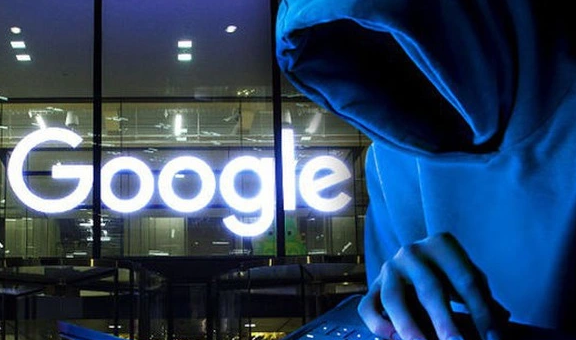一、打开开发者工具
1. 使用快捷键:在Chrome浏览器中,按下“Ctrl+Shift+I”(Windows系统)或“Cmd+Option+I”(Mac系统),即可快速打开开发者工具。
2. 通过菜单进入:点击浏览器右上角的三个点图标,选择“更多工具”,然后点击“开发者工具”,也能打开开发者工具页面。
二、查看性能面板
1. 进入性能面板:在开发者工具中,点击“Performance”标签,进入性能面板。这个面板会显示页面的各种性能指标,如加载时间、脚本执行时间、渲染时间等。
2. 记录性能数据:点击“录制”按钮,然后在页面上进行操作,如刷新页面、滚动页面、点击链接等。操作完成后,再次点击“录制”按钮停止录制。此时,性能面板会显示详细的性能数据图表,包括各个阶段的耗时情况。
三、分析性能数据
1. 查看关键指标:在性能数据图表中,关注一些关键指标,如首次绘制时间(First Paint)、首次内容绘制时间(First Contentful Paint)、最大内容绘制时间(Largest Contentful Paint)等。这些指标反映了页面在不同阶段的加载和渲染速度,数值越小表示性能越好。
2. 分析耗时较长的任务:找出耗时较长的任务,如脚本执行、图片加载、样式计算等。可以通过点击图表中的相应区域,查看具体的任务详情,包括任务的名称、执行时间、所在文件等。对于耗时较长的脚本,可以考虑优化代码逻辑,减少不必要的计算和循环;对于加载较慢的图片,可以进行压缩或懒加载处理。
四、优化页面元素
1. 优化图片:在开发者工具的“Elements”面板中,找到页面上的图片元素。检查图片的文件大小和格式,对于较大的图片,可以使用图片压缩工具进行压缩,或者将图片格式转换为更高效的格式,如WebP。同时,可以设置图片的懒加载属性,让图片在用户滚动到页面可视区域时再加载,减少页面初始加载时间。
2. 精简CSS和JavaScript:在“Styles”面板中,查看页面的CSS样式表。删除不必要的CSS样式规则,合并相同的选择器,避免使用过于复杂的CSS选择器和嵌套规则。在“Sources”面板中,查看页面加载的JavaScript文件。删除未使用的JavaScript代码,合并多个JavaScript文件,减少文件数量和体积。还可以考虑使用代码压缩工具对CSS和JavaScript代码进行压缩,去除空格、注释和换行符等,进一步减小文件大小。
3. 利用缓存:在“Network”面板中,查看页面的资源加载情况。对于经常访问的资源,如图片、样式表、脚本等,可以设置缓存头信息,让浏览器在下次访问时直接从缓存中获取资源,减少服务器请求次数。可以通过服务器配置或使用缓存插件来实现缓存设置。
五、监控和调整
1. 实时监控性能:在进行页面优化后,再次使用开发者工具的性能面板进行实时监控。观察性能指标是否有所改善,如果没有达到预期效果,需要继续分析原因并进行调整。
2. 不断优化迭代:页面性能优化是一个持续的过程,随着页面内容的更新和用户需求的变化,需要不断地使用开发者工具进行性能监测和优化,以保持良好的页面性能。